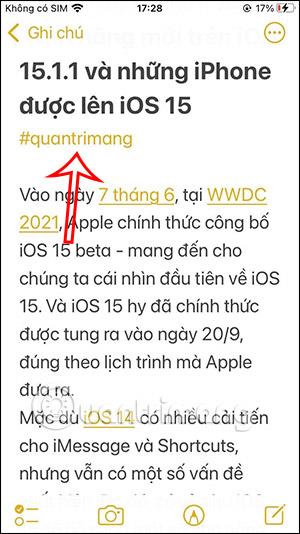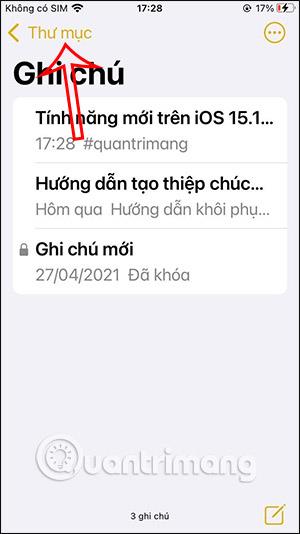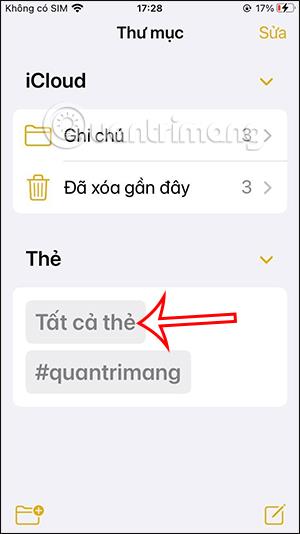Užrašų programa iPhone iOS 15 pridėjo žymėjimo funkciją, leidžiančią klasifikuoti užrašus, taip padedant mums moksliškiau tvarkyti užrašus, o taip pat padeda vartotojams greičiau rasti užrašus. Atitinkamai, visos žymos, pridėtos prie užrašų „iPhone“, sudaromos į sąrašą. Ir kai norite greitai rasti užrašus savo iPhone, galite pasikliauti šiomis žymomis. Žemiau pateiktas straipsnis padės rasti pastabas iPhone naudojant žymas.
Instrukcijos, kaip rasti „iPhone“ užrašus naudojant žymas
1 žingsnis:
Pirmiausia, kaip įprasta, kuriate pastabas programoje Notes. Tada įveskite užrašo žymą su sintaksė: #[žymos turinys] . Jei žyma rodoma geltonai, tai reiškia, kad ją sėkmingai pridėjote.
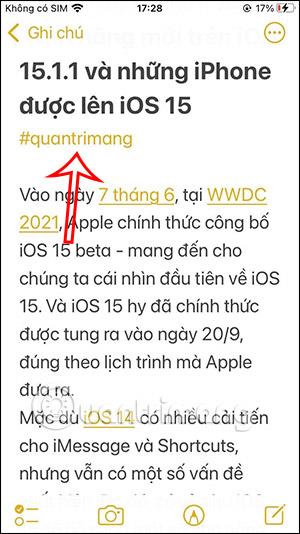
2 žingsnis:
Jūs ir toliau kuriate užrašus „iPhone“, tada pridedate žymų arba pridedate žymas prie anksčiau sukurtų užrašų „iPhone“.
3 veiksmas:
Grįžę į pastabų sąrašo sąsają iPhone, spustelėkite Aplankas, kad pamatytumėte pastaboje esančių elementų sąrašą. Dabar pamatysite mūsų sukurtų kortelių kategorijas.
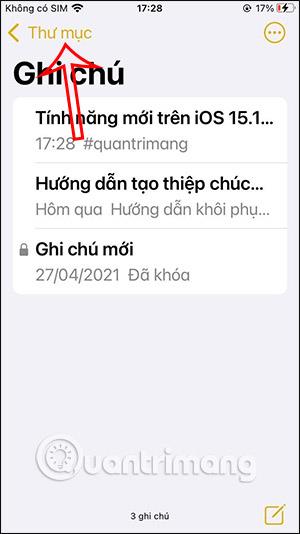
4 veiksmas:
Dabar tereikia spustelėti sukurto užrašo žymą , kad pereitumėte prie užrašų, pažymėtų šia žyma.
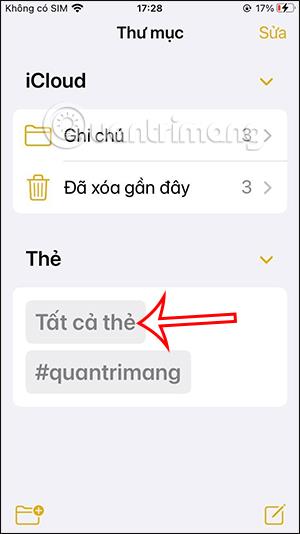
Taigi naudojant šią žymų funkciją užrašų klasifikavimas iPhone bus daug greitesnis ir paprastesnis. Rasti užrašus „iPhone“ naudojant žymas taip pat labai paprasta ir patogu.